iPhone Notes-app stelt u in staat checklists te maken, snel na te denken, ideeën te schetsen enzovoort. Als je de Notes-app op meer dan één Apple-apparaat hebt, zoals een iPhone, iPad, iPod of Mac, kun je eigenlijk al je checklist, snelle gedachten, schetsideeën, tekenen en wat dan ook op Notes van het ene Apple-apparaat naar het andere synchroniseren. Dat betekent dat uw notitie altijd bij u kan zijn, waar u ook bent of wanneer u ze ook nodig heeft. Om iPhone-notities te synchroniseren met iPad, iPod of Mac, kunt u iCloud gebruiken om u hierbij te helpen. Als u bovendien Gmail of Exchange gebruikt, heeft u ook toegang tot uw aantekeningen.
U zult ook graag lezen: Zoek en herstel verwijderde notities op de iPhone.
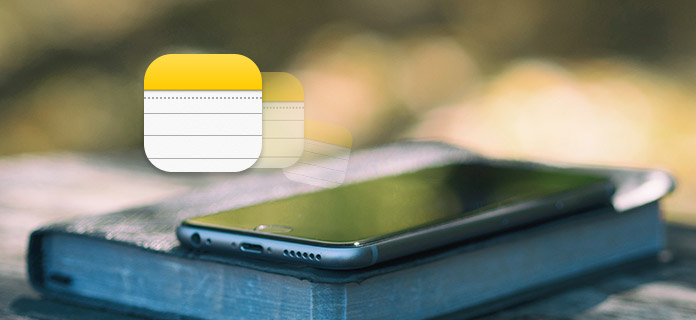
Met iCloud kun je al je aantekeningen op al je Apple-apparaten bewaren. Zolang je bent ingelogd met dezelfde Apple ID, kun je al je iPhone-notities openen en bekijken vanaf een andere iPhone, iPad of Mac.

1 Start de Instellingen app op je iPhone.
2 Tik op [je naam]> Tik op iCloud. Voer uw iCloud-e-mailadres en wachtwoord in en tik op Aanmelden als daarom wordt gevraagd.
3 Schakel notities in. Je ziet iPhone-notities van een ander Apple-apparaat zolang je bent ingelogd op dezelfde Apple ID.
Andere populaire services ondersteunen ook synchronisatie van iPhone-notities, zoals Google's Gmail of Microsoft's Exchange. U kunt naar uw Mail-account navigeren en synchronisatie van iPhone-notities inschakelen voor Gmail of Exchange.
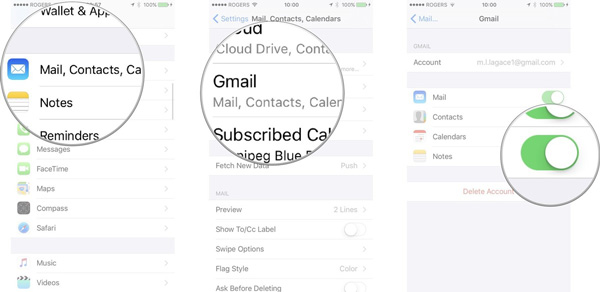
1 Start de Instellingen app vanaf je startscherm.
2 Tik Mail, Contacten, Agenda.
3 Tik op het account dat je wilt inschakelen (bijv. Gmail, Exchange, etc.).
4 Schakel notitiesynchronisatie in in de lijst met services.
Notities kunnen lokaal op de iPhone worden opgeslagen of in een online account zoals iCloud. Wanneer u notities op verschillende meerdere apparaten heeft, kunt u de onderstaande eenvoudige handleiding volgen om van account te wisselen in notities.
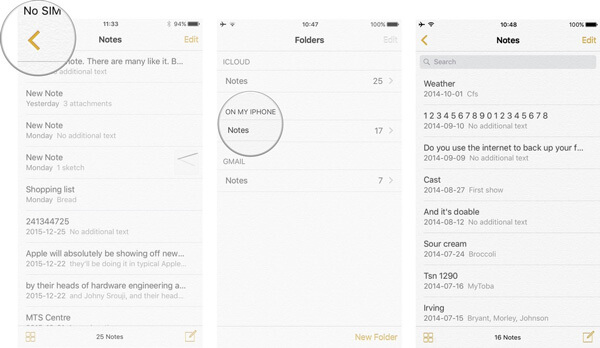
1 Start de App Notities vanaf het startscherm van je iPhone.
2 Tik op de knop Terugpictogram in de rechterbovenhoek van het lijstweergavescherm.
3 Tik Edit en kies vervolgens de notities die u wilt overschakelen naar een ander account zoals Gmail of Op mijn iphone.
Voor het geval u een aantal belangrijke iPhone-notities bent kwijtgeraakt en de notities terug wilt krijgen. Dan FoneLab - Best iPhone Data Recovery wordt sterk aanbevolen. Dit programma is absoluut het beste herstel voor iPhone-notities haal de verwijderde of verloren iPhone-notities op.
Stap 1 Start iPhone Notes Recovery
Download, installeer en open iPhone Data Recovery voor het herstellen van iPhone-notities. Verbind je iPhone ermee met een USB-kabel. Kies de modus "Herstellen van iOS-apparaat".

Stap 2 Scan iPhone-gegevens
Klik op "Scan starten" om alle soorten gegevens op uw iPhone te analyseren. Na het scannen ziet u verschillende bestanden in de lijst in categorieën aan de linkerkant.

Stap 3 Vind verwijderde iPhone-notities
Klik op de optie "Notities" en u kunt de bestaande en verwijderde notities controleren vanuit het voorbeeldvenster. Schuif de knop "Alleen de verwijderde item (s) weergeven" naar "Aan" en u kunt alle verwijderde / verloren notities controleren.

Stap 4 Herstel verwijderde iPhone-notities
Kies de notities die u wilt herstellen en klik vervolgens op de knop "Herstellen" om het herstel van iPhone-notities op uw computer te krijgen.